La instalación y desinstalación de software es realmente una tarea muy sencilla, sobre todo en la actualidad, donde no hay que preocuparse por nada más que no sea la posibilidad latente de que el programa a instalar traiga consigo software malicioso o que no necesitamos.
Sin embargo puede convertirse en un gran problema cuando estamos preparando una computadora nueva o hemos hecho una limpieza bien profunda.

Instalar un solo programa es rápido, e incluso a veces puede ser divertido, pero no ocurre lo mismo cuando tenemos que repetir el mismo procedimiento en forma manual para instalar decenas de programas diferentes.
Lo mismo sucede en el extremo de la vida de un software, es decir cuando tenemos que desinstalarlo. Eliminar del sistema un solo programa demanda unos escasos segundos de nuestro tiempo, pero eliminar muchos programas es pesado y nos necesitará sentados durante un largo rato.
Es por ello que en este artículo encontraremos herramientas que nos permitirán instalar y desinstalar aplicaciones por volumen, es decir todas a la vez, lo que nos será de mucha utilidad para ahorrarnos mucho tiempo y esfuerzo.

¿Qué programas puedo desinstalar en Windows?
La pregunta sobre cuáles son los programas y aplicaciones que es conveniente tener instalados en nuestra computadora con Windows dependerá siempre de las necesidades de cada uno, y es por ello que la respuesta a este interrogante la deberemos resolver de acuerdo a las actividades que solemos realizar con la PC.
No sucede lo mismo cuando nos preguntamos cuáles son los programas que podemos desinstalar en Windows, sobre todo de manera segura, es decir que la desinstalación de dichos programas no afecten el funcionamiento de la computadora.

En definitiva, conforme va pasando el tiempo, y la cantidad de actividades que vamos realizando en la PC crece, la computadora se va llenando de programas que necesitamos para cumplimentarlas, los cuales lo más probable es que una vez terminada la actividad que motivó su instalación, sean dejados de lado y olvidados, generando una depreciación de la performance de nuestro equipo bastante considerable.
La instalación indiscriminada de programas, y que muchas veces cumplen la misma función de alguno que ya tenemos instalado pero que no alcanzamos a investigar en profundidad, causa que el equipo se vuelva lento.
Más aún si somos de los usuarios que toman decisiones apresuradas luego de consultar unos pocos comentarios o consejos, y no se detienen a pensar que mucho software, además de no ser de la mejor calidad, muchas veces incluyen adware que en la vorágine por terminar lo que estamos haciendo instalamos sin querer.

En el caso de que haber notado que nuestro equipo ha disminuido el rendimiento, la mejor solución es eliminar todos los programas y aplicaciones que puedan estar perjudicando la PC, o en su defecto evitar que estas se vuelvan a ejecutar al inicio del sistema mediante la utilidad de Windows “msconfig”. Pero no siempre es tan sencillo, y la primera pregunta que viene a nuestras mentes es ¿Cómo saber cuáles puedo quitar con seguridad?
Si estamos en la duda de saber con exactitud qué programas desinstalar y cuáles no, una opción muy interesante para realizar este proceso de selección es utilizar una aplicación denominada Should I Remove It?, que a continuación te contamos cómo utilizar.
¿Cómo usar Should I Remove It?
Mediante Should I Remove It? podremos eliminar los programas dañinos o que ya no usamos en la PC sin miedo a desinstalar algún componente clave del sistema operativo o alguno de los programas que verdaderamente nos son útiles.

Básicamente Should I Remove It? es una utilidad para Windows completamente gratuita que nos puede ser de mucha ayuda, más aún en el caso de que seamos usuarios con poca experiencia en el uso del sistema operativo, ya que automáticamente analizará la computadora en búsqueda de todos los programas instalados para notificarnos cuáles de ellos pueden ser eliminados son padecer problemas posteriores.
Usar esta herramienta es realmente sencillo y muy cómodo, y no hay que ser un usuario experimentado para entender el informe de aplicaciones eliminables que nos ofrece. Una vez que estamos frente al mismo notaremos que las aplicaciones están ordenadas en base a un “porcentaje de eliminación”, lo que significa que a mayor porcentaje, mayor es la necesidad de eliminarlo.

Pero además, y como para que no nos queden dudas, también podremos consultar la opinión de expertos sobre un programa específico de la lista.

Asimismo, estos informes pueden ser complementados accediendo a una base de datos en línea que contiene información más detallada acerca de un programa de los analizados, incluyendo desarrollador y otros datos importantes. Para ello, podemos pulsar sobre el botón “What it is?”.
Pero lo mejor de todo es que quitarse de encima un programa que nos molesta es ta sencillo como usar el programa, sólo debemos pulsar el botón “Uninstall” para hacerlo desaparecer para siempre.

En líneas generales, Should I Remove It? es una herramienta fantástica para todos aquellos usuarios que recién comienzan a usar una computadora, ya que no existe nada más reconfortante para el novato que sentir que tiene el dominio sobre su dispositivo.
Si lo deseas, puedes descargar Should I Remove It? en forma gratuita pulsando sobre este enlace.
¿Cómo desinstalar programas en Windows 10?
La versión del sistema operativo Windows 10 viene de fábrica equipado con una serie de aplicaciones del tipo Universales o Modernas preinstaladas que supuestamente cubren todas las necesidades de los usuarios del sistema operativos.
Entre ellas se incluyen una aplicación para el tiempo, OneNote, aplicaciones bursátiles, Groove, el nuevo reproductor de música del sistema, Cámara, Calendario, Correo, Calculadora, Alarma, Reloj, Películas y TV, grabadora de voz y muchas otras.

Si bien muchas de ellas son muy útiles para la mayoría de los usuarios, ya que una calculadora en definitiva es una calculadora, salvo que necesitemos hacer cálculos avanzadísimos, la mayor parte de estas aplicaciones preinstaladas deben ser reemplazadas de inmediato por alternativas más completas, o que ofrezcan mayor número de características, ya que las ofrecidas de forma predeterminada son bastante pobres, salvo honrosos casos.
Ahora si bien algunas de estas aplicaciones preinstaladas se pueden eliminar sin problemas a través del panel de control o de “Aplicaciones y características”, lo cierto es que muchas otras no responden a estas acciones.

Es por ello que aquí te presentamos una pequeña app llamada “Windows 10 App Remover”, que nos permitirá deshacernos de estas molestas aplicaciones y generar espacio para sus alternativas, casi siempre más poderosas y útiles que éstas.
Desinstalar programas preinstalados con Windows 10 App Remover
Como mencionamos, desinstalar algunas de las aplicaciones preinstaladas en Windows 10 no es una tarea sencilla, siendo uno de los principales métodos aquel en que debemos usar las herramientas de PowerShell para hacerlo.
Pero como no todos los usuarios tienen el tiempo o el conocimiento necesario para hacerlo a través de PowerShell, un desarrollador llamado Jonah McPartlin creó un software que nos permite desinstalar las apps integradas de Windows 10 con sólo un par de clics.
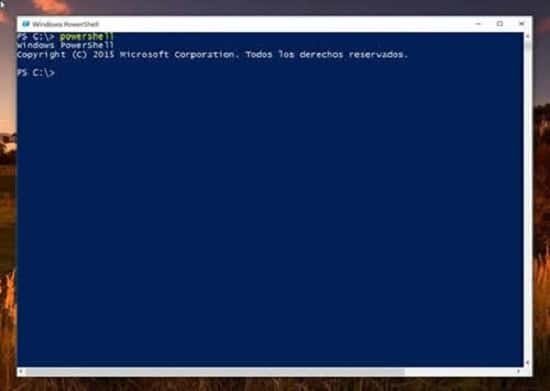
Windows 10 App Remover es una utilidad completamente gratuita diseñada para desinstalar o eliminar aplicaciones preinstaladas de Windows 10 de forma clara y sencilla. Además se trata una aplicación totalmente intuitiva, lo que significa que su uso y aprendizaje son fáciles.
A través de Windows 10 App Remover, seremos capaces de desinstalar 3D Builder, Alarmas y Reloj, Calculadora, Calendario, Correo, Cámara, Obtener Office, Obtener Office, Groove Music, Mapas, Solitario, Dinero, Películas y TV, Noticias, OneNote, Gente, Complemento de teléfono, Fotos, Tienda Microsoft, Deportes, Grabador de voz, Clima y Xbox.
Lo único que tenemos que hacer para desinstalar estas apps integradas de Windows 10 es descargar la aplicación pulsando sobre este enlace, el cual, cabe destacar, nos llevará a una descarga de Google Drive.
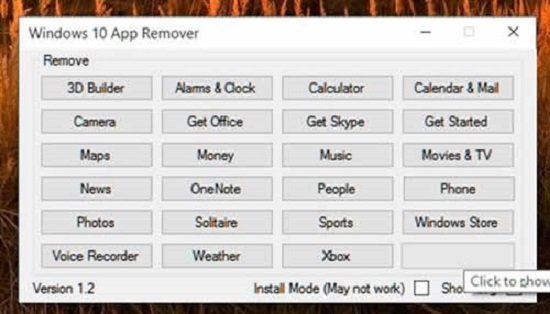
Una vez realizado este paso, ejecutamos Windows 10 App Remover y seleccionamos la aplicación que queremos eliminar pulsando sobre el botón correspondiente. Tan simple como eso.
En este punto es necesario destacar que la herramienta no debe ser ejecutada en el modo Administrador, ya que con estos permisos la aplicación no funcionará.

Cabe destacar que si bien Windows 10 App Remover es una herramienta excelente, debemos tener en cuenta que la misma no brinda la posibilidad de desinstalar Cortana, el asistente de Windows 10, ni Edge, el nuevo navegador de la firma y que reemplazó a Internet Explorer.
Esto es debido fundamentalmente a que están tan integradas al sistema operativo que intentar eliminarlas sólo causaría problemas con el normal funcionamiento del SO.
¿Cómo desinstalar programas en Windows 8?
A pesar de estar disponible la versión 10 de Windows, en la actualidad son muchos los usuarios que prefieren seguir utilizando Windows 8, en la cual el sistema operativo posee una transformación muy radical en muchos de sus aspectos, tanto internos como externos, de la misma manera que sucede con Windows 10.
Uno de los cambios más notorios que han introducido Windows 8 se ha producido en la desinstalaciones de software, ya que las aplicaciones de estilo “Moderno” no aparecen en el Panel de Control.

El escenario es el siguiente: Estamos utilizando Windows 8 y hemos instalado algunas aplicaciones desde el Windows Store, algunas nos sirven y otras no, y en este punto queremos deshacernos de ellas, pero en el Panel de Control no figuran. ¿Qué hacemos?
Afortunadamente, desinstalarlas no es un gran problema, ya que con un par de pulsaciones del ratón ya estarán fuera de nuestro sistema. ¿Cómo logramos esto? Muy fácil.
Teniendo en consideración que las aplicaciones de estilo “Moderno” por algún motivo no son considerados como programas al estilo tradicional, estos también se desinstalan de una manera diferente.

Para ello, lo único tenemos que hacer es pulsar con el botón derecho del ratón en el azulejo de la aplicación que queremos desinstalar y luego pulsar sobre el icono “Desinstalar” ubicado en la barra de herramientas que acaba de aparecer con el anterior movimiento.
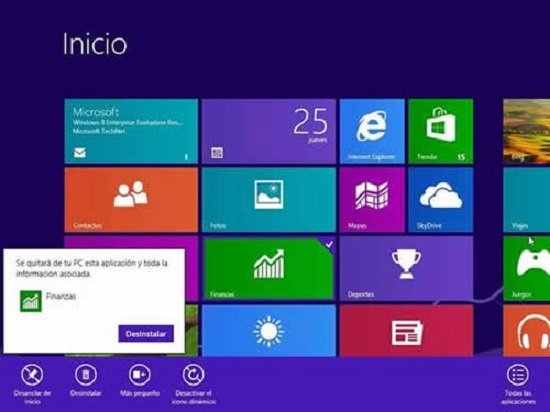
Desinstalar programas de Windows 8 en tablets
En el caso de que nos encontremos utilizando algún dispositivo con pantalla táctil, no podremos hacer clic con el ratón sobre el programa, así que deberemos desarrollar otro movimiento que consta de tocar el icono de la aplicación que queremos desinstalar, manteniéndolo pulsado mientras lo desplazamos ligeramente hacia abajo para luego soltarlo.
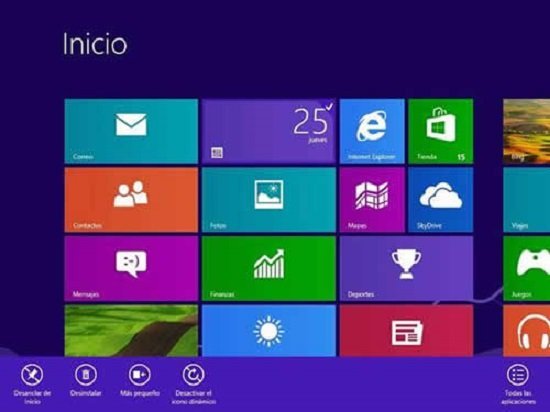
En ese momento aparecerá en la esquina superior derecha del icono una marca de verificación, mientras que en la parte inferior de la pantalla podremos ver una barra de herramientas, en donde tendremos que tocar sobre el botón “Desinstalar”.
Como pudimos ver, no es tan difícil desinstalar una aplicación en Windows 8, pero no es tan intuitivo como debería ser, y esto se aplica prácticamente a cada proceso en el sistema, lo que lleva a muchos usuarios a no desear seguir explorando esta versión del sistema operativo, quedándose estancados en versiones antiguas que ya son obsoletas.
Cómo instalar y desinstalar varios programas a la vez en Windows
Afortunadamente, para instalar varias aplicaciones a la vez en el mercado existe un servicio llamado Ninite, que además de gratuita, es realmente sencilla de usar. Lo único que tenemos es seleccionar las aplicaciones que queremos instalar, descargar el instalador y el programa se encargará de todo.
Paso 1
Para comenzar a utilizar la herramienta, lo primero que tenemos que hacer es acceder al sitio web del desarrollador, lo que podemos hacer pulsando sobre este enlace.

Paso 2
Una vez en el sitio, nos encontraremos con un listado de las aplicaciones más populares de mensajería, navegación, gráficos y demás ordenadas en categorías como “Media”, “Web Browsers”, “Compression” y otras.
En este punto es necesario destacar que es probable que no encontremos todas las aplicaciones que estemos acostumbrados a usar, pero es un buen comienzo, sobre todo para aquellos usuarios que utilizan herramientas conocidas.
Paso 3
Seleccionamos los programas que deseamos descargar e instalar en nuestro sistema y luego de ello presionamos sobre el botón de color verde “Get Installer”.
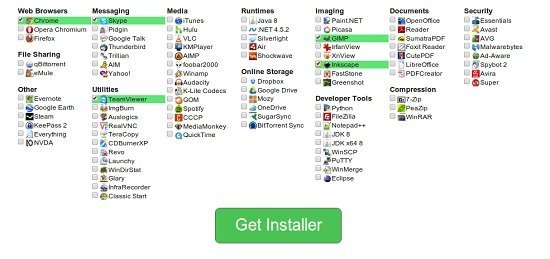
Paso 4
Una vez realizado este paso, el sistema compilará un ejecutable con el listado de programas marcados y lo descargará a nuestro equipo.
Paso 5
Cuando el instalador termine de descargar, lo ejecutamos para que comience con su tarea, la que realizará sin ninguna intervención nuestra.
Con respecto a la compatibilidad de los programas, es decir si son en versiones de 32 o 64 bits, no deberemos preocuparnos, ya que este punto será determinado en forma automática por el sistema.
Tampoco deberemos hacernos problemas por el tema del bloatware y sus barras de herramientas, ya que cualquier intento de instalar software de este tipo será inmediatamente rechazado.
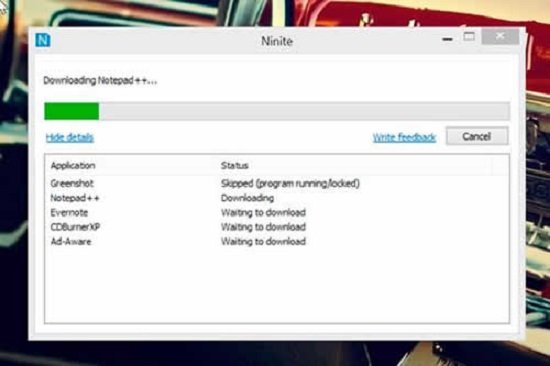
También es necesario mencionar que las versiones de los programas que se obtienen a través de Ninite, siempre son las últimas, es decir que están bien actualizadas.
Aplicaciones para desinstalar varios programas a la vez
Si bien el desinstalador de aplicadores predeterminado de Windows es una herramienta efectiva, lo cierto es que le falta mucho para compararse a otras herramientas externas. Por ejemplo, la posibilidad de eliminar todos los rastros de las apps que borra, es decir sacar del sistema todas las carpetas y archivos que dejó el programa que eliminamos.

Tampoco ofrece la posibilidad de eliminar aplicaciones en grupo, una opción que vendría muy bien, sobre todo para todos aquellos usuarios que suelen probar muchas aplicaciones.
Es por ello que en el mercado existen varias aplicaciones que ofrecen esta y otras funcionalidades, pero en este punto nos centraremos en las que para nosotros son las más interesantes y que podemos obtener de manera gratuita.
IObit Uninstaller
IObit Uninstaller es una de las herramientas más efectivas, debido principalmente a las características que ofrece, que podemos encontrar en otros programas de este tipo pero pagando una buena cantidad de dinero por ellos.
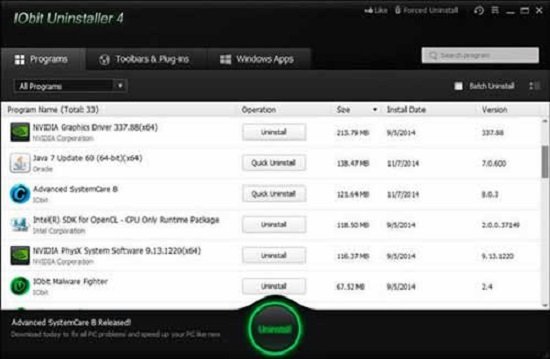
Paso 1
Para comenzar usar IObit Uninstaller, lo primero que tenemos que hacer es acceder a su web y descargar el instalador, el cual es totalmente gratuito.
Paso 2
Luego de ello, lo instalamos y ejecutamos, y tras este último paso podremos comprobar por qué es una de las mejores aplicaciones para desinstalar software del mercado. Repleta de opciones, con esta herramienta podremos ordenar las aplicaciones que tenemos instaladas en el sistema por programas instalados recientemente, por mayor tamaño y las aplicaciones que usamos más frecuentemente.

En este sentido, esta opción es muy útil para poder darnos cuenta del uso que le damos a cada aplicación en el sistema, y de este modo poder tener más en claro cuáles son los programas que podemos eliminar sin comprometer nuestra productividad.
Absolute Uninstaller
Otras alternativa para la eliminación de programas en masa más que importante es Absolute Uninstaller, también una herramienta sencilla de usar pero muy potente.
Paso 1
Para poder utilizar Absolute Uninstaller, lo primero que tenemos que hacer es descargarla, lo que podemos hacer desde su web oficial pulsando en este enlace.

Paso 2
Luego de descargado, lo instalamos y ejecutamos. Tras este paso, el software comenzará a analizar el sistema para ofrecernos una lista completa con todas las aplicaciones que tenemos instaladas.
Paso 3
A partir de que esta lista aparezca, ya estaremos en condiciones de seleccionar las aplicaciones que queremos quitar del sistema. Marcamos la casilla de verificación ubicada junto a cada programa y luego de ello presionamos el botón “Desinstalar”.

Del mismo modo que IObit Uninstaller, Absolute Uninstaller también ofrece la posibilidad de ordenar las aplicaciones por tamaño, por fecha de instalación, por tiempo de uso y otras, lo que nos puede ser de utilidad para tener una estadística de los programas que usamos más frecuentemente, lo que nos posibilitará liberar espacio en el disco duro de forma segura y sencilla.




